こんにちは、南国タイでFXトレーディングをしながらサバイサバイな暮らしをしているサンタです。
今回は、オンラインチャートツールであるTradingviewで僕が作成したオリジナルインジケーターの紹介をしたいと思います。
作成したのは上位足のCCIを表示できるとともに、ダイバージェンスの自動描画や上下バンドとの交差でシグナルを表示できる多機能CCIインジケーター、「MTF CCI with timeframe control function and signal/alert」です。
MTF機能については一つのインジケーターで、現在の時間軸のCCIと一つの上位足CCIを表示します。
上位足のCCIの変化を見ながら、短期足でタイミングを見計らう時などに使えると思います。
また現在の時間足で表示しているCCIにダイバージェンスが発生した時に、オシレーター欄にダイバージェンスラインを自動描画します。
インジケーターは無料で使うことができます。
この記事では、インジケーターの機能、設定方法について解説します。
ぜひ使ってみたいという方は、こちらのTradingviewのインジケーター紹介ページ(または下記リンク)の方にある「お気に入りスクリプトに追加する」をクリックしていただくと、TradingViewのインジケーター設定画面から簡単に呼び出すことができます。
CCIとは
CCIの一般的な使い方は以下のリンク(TradingView)を参照ください。
仕様
機能概要
- 現在のタイムフレームと上位足のタイムフレームのCCI(MTF CCI)を表示
- 上位足のCCIはその時間軸未満でのみ表示されるよう表示時間軸制御機能を搭載
従来のMTF CCIだと、例えば日足のCCIを下位足に表示した際、週足や月足といったさらに上位足を表示した時にも日足の情報が表示され、オシレーターが見にくくなるという欠点がありました。その問題を解決したのがこのMTF CCIです。 - CCIとMTF CCIがアッパーバンド、ロワーバンドと交差した時に、オシレーター欄にシグナルを表示(バンドの数値は設定可能)
- シグナルの表示・非表示切り替え
- シグナルと同じ条件で通知型アラートを設定可能
- ダイバージェンスを自動描画(ヒドゥンダイバージェンス対応)
※ダイバージェンスの詳細ロジックについては、以下のTradingViewのインジケーター紹介ページを参照ください。
設定画面
設定画面をみてもらうとイメージが湧きやすいと思いますので、実際の画面イメージを添付します。
実際に使われる時もこちらのページを参考に設定してみてください。といっても設定はとても簡単です。
TradingViewのアカウントを持っている方は以下のリンクからお気に入り登録することで簡単に呼び出すことができます。
また、チャート上部にあるインジケーター設定画面から検索することも可能です。
<インジケーター設定画面>
TradingViewのチャート画面上部にある"fx"ボタンを押下します。

インジケーター検索画面で、"MTF CCI with timeframe control function and signal/alert"と検索してください。(TradingViewのハウスルール上、インジケーターの名称は英語である必要があるため日本語だと検索できません。)
インジケーターが表示されたらクリックしてください。
<パラメーター設定画面>
以下のように、現在のタイムフレームのCCIと上位足のCCIであるMTF CCIの設定画面が作られています。
上位足の時間軸は日足、4時間足(240)、1時間足(60)、30分足、15分足、5分足から選択可能です。
5分足や15分足のCCIを表示しながら1分足でスキャルピングといった使い方にも対応できるかと思います。
また前述の通り、上位足のCCIは上位足の時間軸未満でのみ表示されます。15分足のMTF CCIを設定しても1時間足や4時間足のチャートのオシレーターを邪魔するということはないので安心してください。
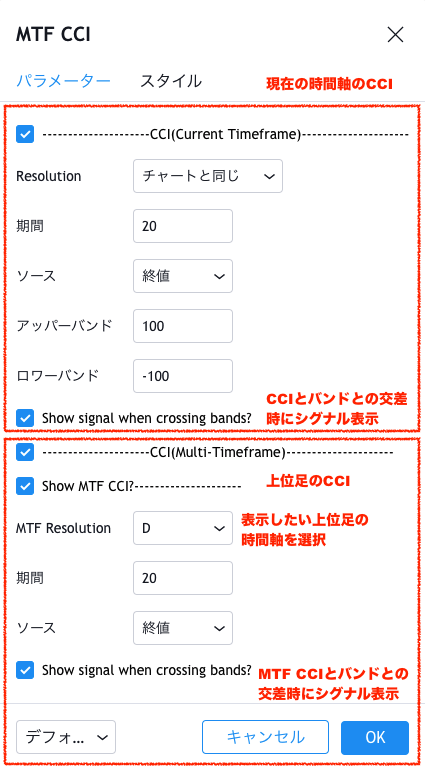
<スタイル設定画面>
現在タイムフレームのCCIとMTF CCIで各ラインやシグナルのシンボルを変更できるような設計にしています。
バンドとの交差時のシグナルはバンドを上抜いた時(Cross over)と下抜いた時(Cross under)両方で表示できるように汎用性を持たせています。
この辺りは個人の好みや監視体制にも関連するので、バンドの上抜け時のみシグナル表示させたい場合は、それ以外のチェックを適宜外してください。
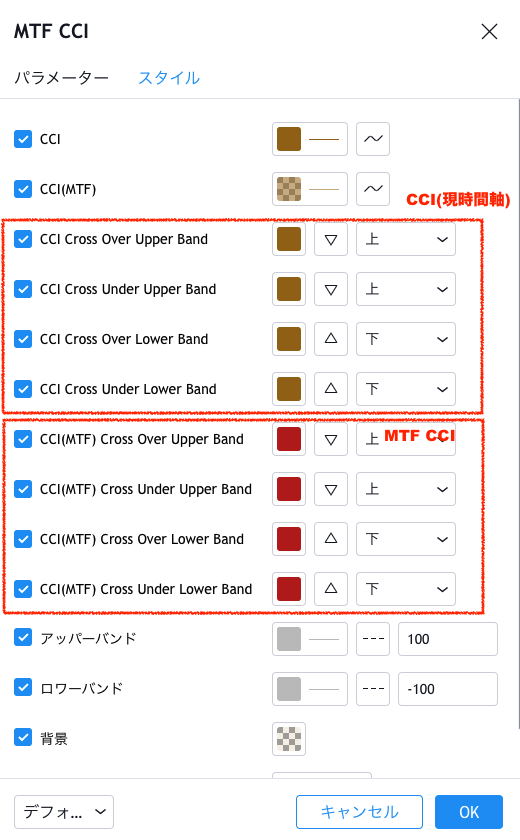
設定は以上で完了です。
実際にインジケーターを設定したチャートを見てみましょう。
インジケーター設定後のサンプルチャート
ポンドドルの1時間足にインジケーターを表示した状態です。
見た目のデザインはTradingView標準のCCIインジケーターに合わせています。
薄い茶色のラインが上位足のCCI (ここでは4時間足のCCI)なので、このラインを見ながら現在の時間軸のCCIと合わせてタイミングをとっていくという使い方ができると思います。
茶色の▼が現在の時間軸のCCIがバンドと交差した時のシグナル、赤の▼が上位足のCCIがバンドと交差した時のシグナルです。

以下は同じ条件で4時間足のチャートを開いた場合です。
MTF CCIが非表示になっていることが確認できると思います。これは4時間足のCCIは1時間足以下の時間軸でのみ表示されるよう制御しているからです。
いかがでしたでしょうか。
ぜひ使ってみたいという方は、こちらのTradingviewのインジケーター紹介ページ(下記リンクと同様)の方にある「お気に入りスクリプトに追加する」をクリックしていただくと、TradingViewのインジケーター設定画面から簡単に呼び出すことができます。
インジケーター開発のコンセプト
「良いインジケーターとはトレーダーの判断を手助けしてくれるものである。」
をコンセプトに開発を行っています。
今回紹介したインジケーターの他にも様々なオリジナルインジケーターをTradingViewで公開しています。
興味のある方は以下のTradingViewのページから他のインジケーターも確認してみてください。もしかしたら皆さんにとっても便利なインジケーターが見つかるかもしれません。
また、TradingViewでフォローすると新しいインジケーターのリリース時に通知が届きます。
最後に、今回紹介したインジケーターが良かったという方は、TradingViewでいいね!を押していただけると今後のインジ開発のモチベーションにもなります。


















